So löschen Sie vorinstallierte Android-Apps
Was Sie wissen sollten
- Um über die Einstellungen-App zu deinstallieren, gehen Sie zu Einstellungen > Allgemein > Apps und Benachrichtigungen > App-Name > Deinstallieren.
- Um bei Google Play zu deinstallieren, gehen Sie zu Speisekarte > Meine Apps & Spiele > Eingerichtet > App-Name > Deinstallieren.
- Einige Apps können nicht deinstalliert, aber deaktiviert werden über Einstellungen.
In diesem Artikel wird erläutert, wie Sie Apps über die Android-Einstellungen oder bei Google Play deinstallieren und Apps deaktivieren, die Sie nicht deinstallieren können.
So deinstallieren Sie Android-Apps über die Einstellungs-App
Wenn Sie ein Android-Telefon kaufen, wird es normalerweise mit vorinstallierter Software geliefert. Diese Software kann nützlich sein oder den Akku und den Prozessor Ihres Telefons ärgern. Wenn du das satt hast“Bloatware”, hier erfahren Sie, wie Sie es loswerden.
Zuerst sollten Sie sehen, wie viel von der Bloatware entfernt werden kann.
Öffnen Sie Ihre Einstellungen-App.
Gehe zum Allgemein Tab und wählen Sie Apps und Benachrichtigungen.
Tippen Sie auf die anstößige App. Oben befinden sich zwei Schaltflächen, Deinstallieren und Stopp erzwingen. Die Schaltflächen leuchten, wenn sie aktiv sind, und grau, wenn sie nicht verwendet werden können.
-
Zapfhahn Deinstallieren es zu entfernen.
Apps, die Sie nicht deinstallieren können, werden gekennzeichnet Deaktivieren oder haben die Deinstallieren Schaltfläche ausgegraut. Notieren Sie sich diese für später.
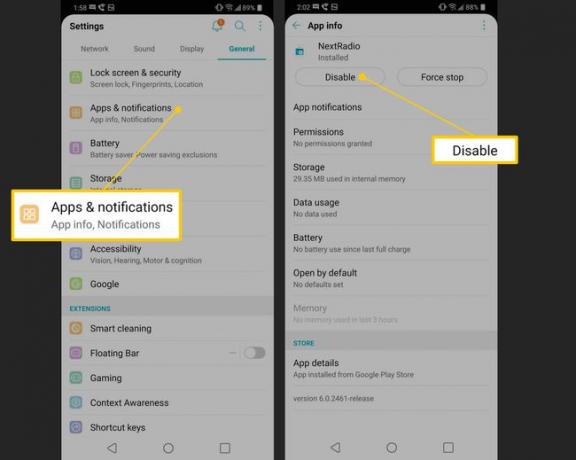
Apps über den Google Play Store deinstallieren
Wenn Sie die Einstellungs-App nicht verwenden möchten, können Sie Apps auch über den Google Play Store deinstallieren.
Öffnen Sie den Google Play Store und öffnen Sie das Menü.
Zapfhahn Meine Apps & Spiele und dann Eingerichtet. Dadurch wird ein Menü mit auf Ihrem Telefon installierten Apps geöffnet.
Tippen Sie auf die App, die Sie entfernen möchten, und Sie gelangen zur Seite dieser App im Google Play Store.
Zapfhahn Deinstallieren.

Beachten Sie, dass „Deinstallieren“ im Play Store manchmal nur Updates von der App deinstalliert, nicht die App selbst. In diesem Fall müssen Sie es auch deaktivieren.
Deaktivieren Sie Bloatware und andere vorinstallierte Apps
Wenn Sie eine App nicht verwenden und sich mit einigen Methoden, die wir im Folgenden zum Entfernen von Bloatware besprechen, nicht vertraut sind, können Sie das Risiko von Sicherheitslücken begrenzen, indem Sie diese Apps deaktivieren. Das Deaktivieren einer App bedeutet, dass sie nicht ausgeführt wird, nicht automatisch von anderen Apps „aufgeweckt“ werden kann und auch alle Hintergrundprozesse beendet, an denen die App beteiligt ist.
Deinstallieren Sie alle Updates von der App über den Google Play Store, indem Sie die obigen Anweisungen befolgen.
Geben Sie die Einstellungen App und navigieren Sie zum Apps & Benachrichtigungen Tippen Sie im Menü auf die App, die Sie deaktivieren möchten.
Zapfhahn Berechtigungen und deaktivieren Sie alle Berechtigungen. Dadurch wird die App im Einklang gehalten, wenn Sie gezwungen sind, sie später zu aktivieren.
-
Tippen Sie auf die Deaktivieren Taste. Sie erhalten eine Warnung, dass das Deaktivieren der App die Funktion anderer Apps beeinträchtigen kann. Notieren Sie sich dies. Es kommt selten vor, dass das Deaktivieren einer App, die Sie nicht verwenden, Auswirkungen auf Ihre tägliche Telefonnutzung hat, aber es ist nicht unmöglich. Drücken Sie OK und die App wird deaktiviert.

Wie kann ich Bloatware vollständig entfernen?
In einigen Fällen möchten Sie möglicherweise Bloatware beseitigen. In diesem Szenario ist Ihre beste Option, Ihr Telefon zu „rooten“. Wir eine vollständige Anleitung zum Rooten eines Android-Geräts haben denen Sie folgen können, aber wir sollten vorher besprechen, was Rooting ist und welche Vor- und Nachteile es hat.
„Rooting“ macht Sie aus Softwaresicht zum „Superuser“ Ihres Telefons. Android basiert auf Linux, einem gängigen Open-Source-Computerbetriebssystem, und in Linux ist der „Root“ der Kapitän des Geräts. Es genehmigt alle Apps, Aktionen und andere Verhaltensweisen, an denen ein Computer beteiligt ist.
Wenn Sie ein Telefon von einem Hersteller oder Mobilfunkanbieter kaufen, sind Sie oft nicht „root“. Aus vielen Gründen, z. B. um es Netzbetreibern und Herstellern zu ermöglichen, ein Gerät aus der Ferne zu reparieren und zu aktualisieren. Einige würden jedoch argumentieren, dass dieses den Herstellern und Netzbetreibern vorbehaltene Privileg bei Bloatware missbraucht wird. Aus ihrer Sicht ist es ein bisschen so, als würde ein Vermieter verlangen, dass man seinen Kindern ein Zimmer zum Spielen zur Verfügung stellt, wann immer sie wollen, ungeachtet des Schadens, den sie anrichten könnten. Vielleicht werden sie ruhig sein, vielleicht werden sie das Haus niederbrennen, aber warum solltest du am Haken sein?
Der Hauptvorteil ist, dass Sie jede beliebige Android-Variante aus dem Google-Bestand installieren können Version bis hin zu benutzerdefinierten Designs wie der hochsicheren „Fishbowl“-Version der NSA, die Ihre Daten sperrt ganz und gar. Der Hauptnachteil beim Rooten des Telefons besteht darin, dass Sie die volle Verantwortung für den Betrieb übernehmen. Das Rooten eines Telefons kann bestimmte Sicherheitsfunktionen deaktivieren und Sie daran hindern, bestimmte Apps herunterzuladen. Es öffnet möglicherweise die Tür zum „Bricking“ Ihres Geräts, das heißt, es dauerhaft zu deaktivieren, indem versehentlich seine Software beschädigt wird. Es kann auch ungültig machen oder anderweitig.
Das Rooten kann mit vielen Ansätzen erfolgen, z. B. mit einer Drittanbieter-App auf Ihrem Computer, um den Speicher Ihres Telefons vollständig zu löschen und Android von Grund auf neu zu installieren. Unser Leitfaden (oben) bietet weitere Informationen, aber Sie sollten sich entscheiden, ob Sie rooten möchten oder nicht, und wie Sie Ihr Gerät basierend auf Ihrem Komfort mit der Technologie rooten. Wenn dich etwas stört, tu es nicht.
